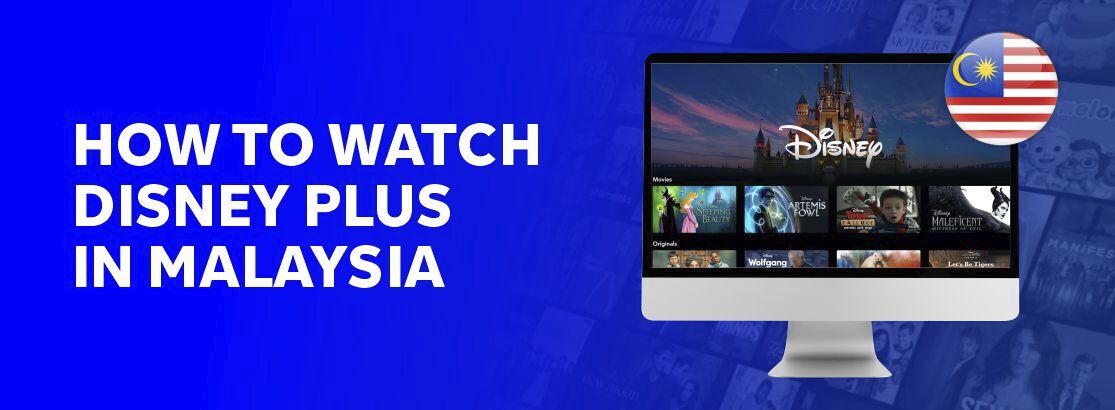如何重置/删除 HUAWEI MateBook Windows 10 密码
HUAWEI MateBook运行Windows 10,支持通过音量按钮之间的指纹传感器使用Windows Hello登录。配置完成后,解锁 MateBook 就像用注册的指纹触摸传感器一样简单。由于某些原因,您可能忘记了登录密码,这是一次令人沮丧的经历。本文提供了一些选项,如果您忘记了密码,您可以尝试重置或删除密码。
如果您忘记了HUAWEI MateBook登录密码,但幸运的是您可以通过PIN或指纹访问您的设备。重置您的帐户密码很容易。确定您拥有的帐户类型并使用以下解决方案之一来重置 Windows 密码:
Microsoft 帐户是使用电子邮件地址设置的,并可在其他 Microsoft 服务中使用。如果您使用 Microsoft 帐户但忘记了密码,您可以从登录屏幕重置密码。查看重置 Microsoft 帐户密码的更多方法。
如果您使用的本地密码具有管理员权限,则可以轻松更改登录密码。如果由于某些原因您无法重置密码,请尝试以下其他选项之一。
方案二:无法访问时重置HUAWEI MateBook密码
如果您需要删除或重置 MateBook 登录密码而不损坏其中的数据,iSoft Windows Password Refixer 是一个明智的选择。这个工具可以帮助删除本地帐户的密码,重置 Microsoft 帐户的密码和创建一个新的管理员帐户为您的 HUAWEI MateBook。
步骤一:制作密码重设盘。
将 USB 记忆棒插入任何运行的 Windows 计算机上,安装并运行 Windows Password Refixer。按照安装向导完成安装。运行该工具后,您需要选择USB设备并刻录此软件以创建密码重置驱动器。燃烧完成后。拔下 USB 记忆棒并使用它对锁定的设备进行故障排除。

步骤 2:从 U 盘启动锁定的 HUAWEI MateBook。
关闭HUAWEI MateBook,插入您制作的Windows密码重设盘。
打开设备,然后立即按F12重复键可访问启动选项屏幕。使用向上和向下箭头选择可移动设备选项,然后点击进入钥匙。您的计算机将从连接的 USB 设备而不是硬盘启动。
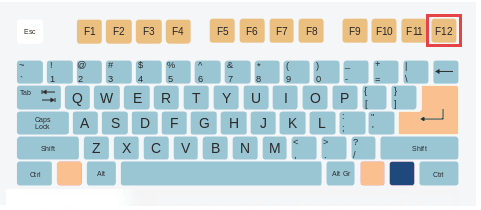
如果您使用的是笔记本电脑或平板电脑,请按住音量调低按钮,按下并释放力量按钮。继续按住音量调低+力量按钮,直到屏幕上出现华为徽标。这将从 USB 驱动器启动 MateBook。
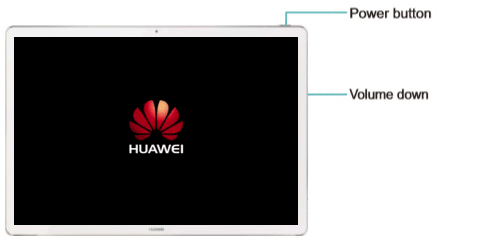
步骤3:重置/恢复HUAWEI MateBook密码。
HUAWEI MateBook从U盘启动后,Windows 密码修复器将访问您的系统并在屏幕上显示所有用户帐户。选择其中一个用户名,然后单击重置密码按钮。
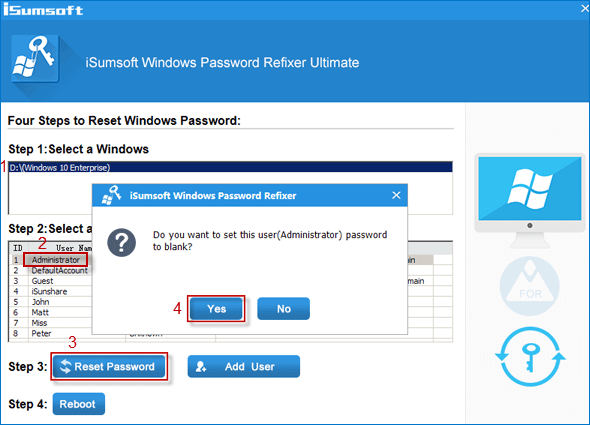
此工具将检查您所选帐户的状态并执行以下任务来解决您的密码问题:
如果您使用 Microsoft 帐户,它将更改密码并为您提供默认密码,记下此密码,然后单击是的。如果您使用本地帐户,它会将密码删除为空白,以便您无需询问密码即可重新访问HUAWEI MateBook。
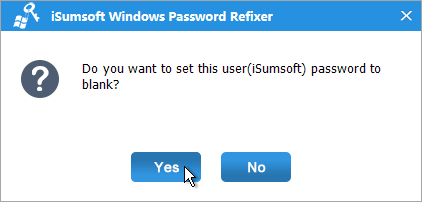
注意:如果您想为您的设备创建一个具有管理员权限的新帐户,请单击添加用户按钮。然后输入用户名和密码。
第四步:重启HUAWEI MateBook。
完成后。点击重新启动并拔下 USB 驱动器。
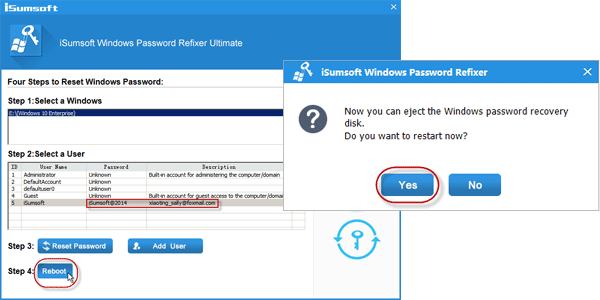
您的 MateBook 将重新启动。 Windows系统启动后即可正常使用HUAWEI MateBook。
选项 3:恢复出厂设置 HUAWEI MateBook
如果您已尝试上述建议但仍无法删除密码,您可以尝试重置设备。恢复出厂设置是删除您在 HUAWEI MateBook 上安装的所有应用程序和驱动程序并删除所有设置的密码的操作。它将恢复默认设置,使您的设备就像直接来自制造商一样。继续之前,请确保您的 HUAWEI MateBook 正在充电。
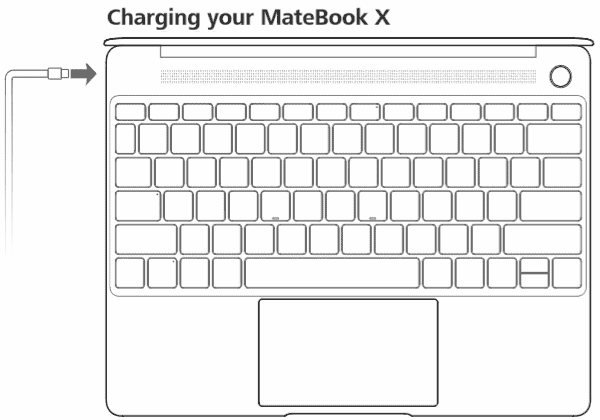
打开或重新启动HUAWEI MateBook,然后按F10键,直到屏幕上显示系统恢复屏幕。这将启动进入恢复模式。
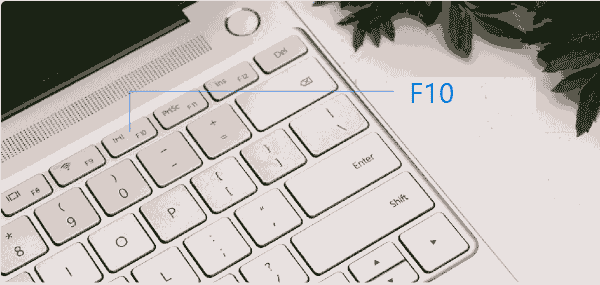
然后点击开始屏幕上的按钮开始重置过程。
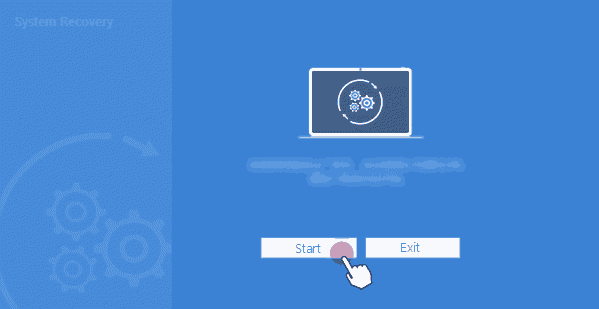
就是这样。


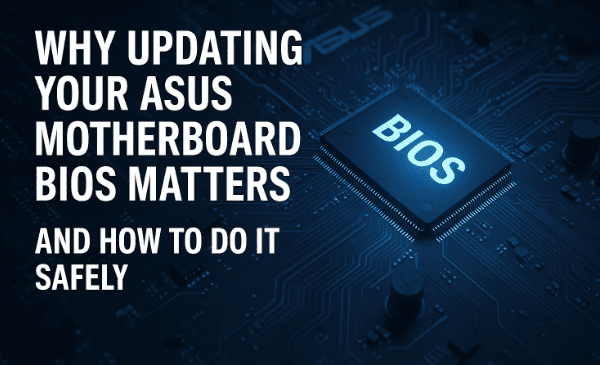
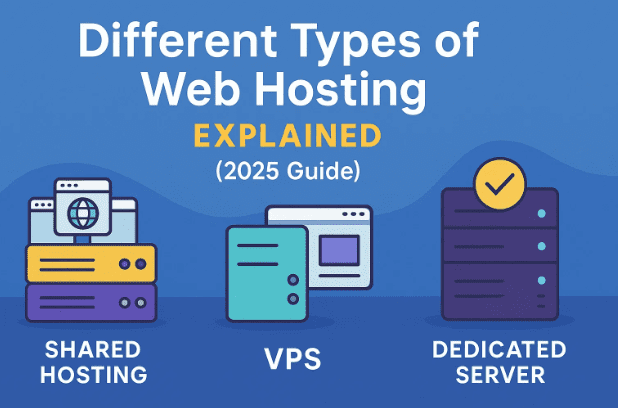
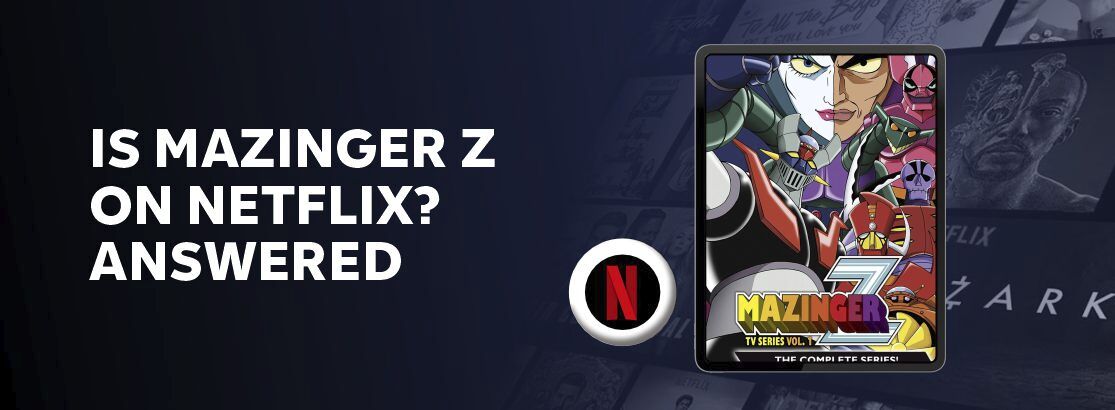


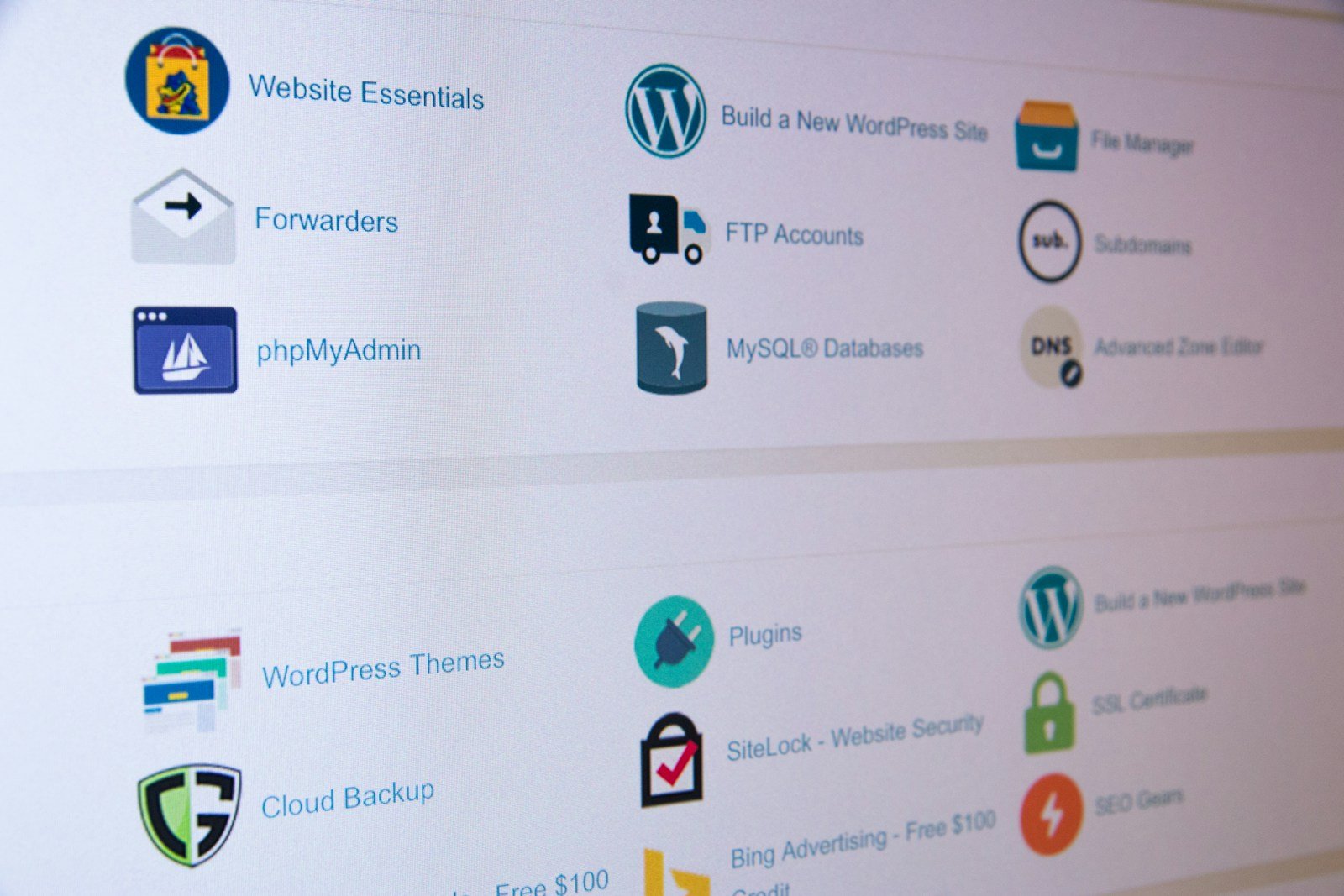
![如何在没有密码的情况下将 Windows 笔记本电脑恢复出厂设置 [已解决]](https://tips.pfrlju.com/tech/enda/wp-content/uploads/cache/2025/12/windows.webp.webp)

![如何将数据从 iQOO 传输到 iPhone [2026 更新]](https://tips.pfrlju.com/tech/enda/wp-content/uploads/cache/2025/12/iqoo-to-iphone.jpg)


![没有Siri的iPhone解锁iPhone的前4种方法[2023更新]](https://tips.pfrlju.com/tech/enda/wp-content/uploads/cache/2025/05/unlock-iphone-without-siri.jpg)